USB port PEUGEOT 2008 2020 Manuale duso (in Italian)
[x] Cancel search | Manufacturer: PEUGEOT, Model Year: 2020, Model line: 2008, Model: PEUGEOT 2008 2020Pages: 260, PDF Dimensioni: 6.4 MB
Page 6 of 260
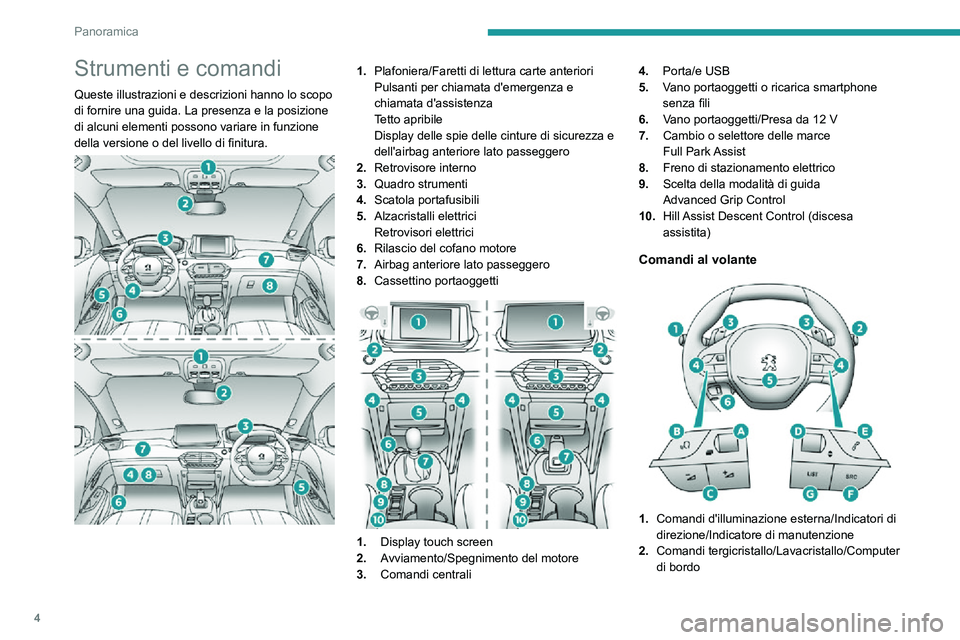
4
Panoramica
Strumenti e comandi
Queste illustrazioni e descrizioni hanno lo scopo
di fornire una guida. La presenza e la posizione
di alcuni elementi possono variare in funzione
della versione o del livello di finitura.
1.Plafoniera/Faretti di lettura carte anteriori
Pulsanti per chiamata d'emergenza e
chiamata d'assistenza
Tetto apribile
Display delle spie delle cinture di sicurezza e
dell'airbag anteriore lato passeggero
2. Retrovisore interno
3. Quadro strumenti
4. Scatola portafusibili
5. Alzacristalli elettrici
Retrovisori elettrici
6. Rilascio del cofano motore
7. Airbag anteriore lato passeggero
8. Cassettino portaoggetti
1. Display touch screen
2. Avviamento/Spegnimento del motore
3. Comandi centrali 4.
Porta/e USB
5. Vano portaoggetti o ricarica smartphone
senza fili
6.
Vano portaoggetti/Presa da 12 V
7. Cambio o selettore delle marce
Full Park Assist
8. Freno di stazionamento elettrico
9. Scelta della modalità di guida
Advanced Grip Control
10. Hill Assist Descent Control (discesa
assistita)
Comandi al volante
1.Comandi d'illuminazione esterna/Indicatori di
direzione/Indicatore di manutenzione
2. Comandi tergicristallo/Lavacristallo/Computer
di bordo
Page 54 of 260

52
Ergonomia e confort
La funzione è attiva non appena la temperatura
esterna è inferiore a 0°C. Si disattiva
automaticamente ad ogni spegnimento del motore.
Disappannamento/
Sbrinamento del lunotto
Il disappannamento - sbrinamento funziona solo
a motore avviato.
Secondo la versione, è applicabile anche ai
retrovisori.
► Premere questo tasto per attivare / disattivare la funzione (conferma con
accensione/spegnimento della spia).
Il disappannamento/lo sbrinamento si spegne
automaticamente per evitare un consumo
eccessivo di corrente elettrica.
Spegnere il disappannamento/lo sbrinamento quando non è più
necessario; la riduzione del consumo elettrico
riduce a sua volta il consumo energetico.
Riscaldamento e aria
climatizzata a distanza
(elettrico)
Questa funzione consente di programmare il
veicolo per regolare la temperatura dell'abitacolo
a una temperatura predefinita non modificabile
(circa 21°C) prima di entrare nel veicolo, nei
giorni e agli orari selezionati.
Programmazione
(Con PEUGEOT Connect Nav)
Nel menu Climatizzazione > OPZIONI:Selezionare Progammazione CLIM.
► Premere + per programmare.► Selezionare l'ora di ingresso nel veicolo e i giorni desiderati. Premere OK.► Premere ON per attivare la programmazione.
Il pre-condizionamento inizia circa 45 minuti
prima dell'orario programmato e viene
mantenuto per i 10 minuti successivi.
È possibile definire programmazioni
multiple.
Ciascuna è memorizzata nel sistema.
Per ottimizzare la durata della batteria, si
raccomanda di eseguire la programmazione
con il veicolo collegato.
Questa funzione può essere
programmata utilizzando uno
smartphone, tramite l'applicazione MyPeugeot.
Con PEUGEOT Connect Radio, la
programmazione può essere eseguita
solo utilizzando uno smartphone, tramite
l'applicazione.
Per ulteriori informazioni sulle Funzioni a
distanza, leggere la sezione corrispondente.
Condizioni operative
– La funzione si attiva solo a contatto interrotto
e con le porte del veicolo bloccate .
– La funzione non si attiva se il livello di carica della batteria è inferiore al 50%.– Se la programmazione ricorrente è attivata (ad es. dal lunedì al venerdì) e vengono eseguite
due sequenze di riscaldamento successive
senza utilizzare il veicolo, la programmazione
viene disattivata.
Allestimenti interni
1.Maniglia di sostegno
2. Visiera parasole
3. Cassettino portaoggetti
4. Tasche portacarte sulle porte
5.Vano portaoggetti o cassettino portaoggetti
oppure ricarica smartphone senza filo con
sportellino (secondo la versione)
► Premere la zona superiore centrale dello sportellino per aprirlo.
6. Vano portaoggetti con presa accessori da
12 V
7.Portabicchieri
8. Appoggiagomito centrale regolabile con vano
portaoggetti
Porte USB posteriori (secondo la versione)
Visiera parasole
► A contatto inserito, sollevare lo sportellino di copertura; secondo la versione, il retrovisore si
illumina automaticamente.
La visiera parasole è equipaggiata anche di una
fessura porta biglietti.
Cassettino portaoggetti
► Per aprire il cassettino, sollevare la maniglia.
Non guidare mai con il cassettino
portaoggetti aperto, se un passeggero
occupa il sedile anteriore. Rischio di lesioni in
caso di frenata brusca.
Page 55 of 260

53
Ergonomia e confort
35.Vano portaoggetti o cassettino portaoggetti
oppure ricarica smartphone senza filo con
sportellino (secondo la versione)
► Premere la zona superiore centrale dello sportellino per aprirlo.
6. Vano portaoggetti con presa accessori da
12 V
7.Portabicchieri
8. Appoggiagomito centrale regolabile con vano
portaoggetti
Porte USB posteriori (secondo la versione)
Visiera parasole
► A contatto inserito, sollevare lo sportellino di copertura; secondo la versione, il retrovisore si
illumina automaticamente.
La visiera parasole è equipaggiata anche di una
fessura porta biglietti.
Cassettino portaoggetti
► Per aprire il cassettino, sollevare la maniglia.
Non guidare mai con il cassettino
portaoggetti aperto, se un passeggero
occupa il sedile anteriore. Rischio di lesioni in
caso di frenata brusca.
Porte USB
Permettono di collegare un dispositivo portatile
per ricaricarlo.
La porta USB anteriore
destra permette inoltre di
collegare uno smartphone tramite MirrorLink
TM,
Android Auto® o CarPlay®, per poter utilizzare
alcune applicazioni per smartphone sul display
touch screen.
Per ottenere il miglior risultato, è necessario
utilizzare un cavo prodotto o approvato dal
costruttore del dispositivo.
È possibile gestire queste applicazioni
utilizzando i comandi al volante o i comandi del
sistema audio.
Durante l'utilizzo della porta USB, il
dispositivo portatile si ricarica
automaticamente.
Durante la ricarica, appare un messaggio se
l'assorbimento dell'equipaggiamento portatile
è superiore all'amperaggio fornito dal veicolo.
Per maggiori informazioni sull'utilizzo di
questo dispositivo, fare riferimento alla
sezione Audio e telematica.
Presa accessori 12 V
► Collegare un accessorio da 12 V (con potenza nominale massima di 120 W) utilizzando un adattatore idoneo.
Rispettare la potenza massima per
evitare di danneggiare l'accessorio.
Il collegamento di un dispositivo elettrico
non omologato da PEUGEOT, come un
caricatore USB, potrebbe provocare
malfunzionamenti degli impianti elettrici del
veicolo, ad esempio una cattiva ricezione
radio o disturbi della visualizzazione sui
display.
Sistema Hi-Fi Premium
FOCAL
®
Il veicolo è equipaggiato di un sistema audio ad
alta fedeltà del marchio francese FOCAL®.
10 altoparlanti equipaggiati di tecnologie
esclusive FOCAL
® offrono il piacere di un suono
puro e dettagliato all'interno del veicolo:
Page 187 of 260
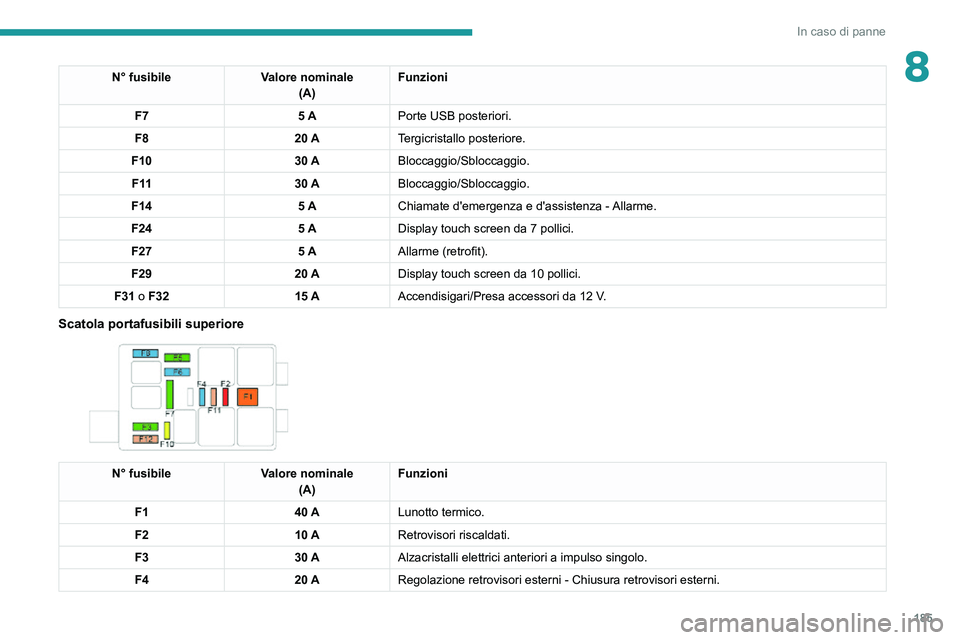
185
In caso di panne
8N° fusibileValore nominale
(A) Funzioni
F7 5 APorte USB posteriori.
F8 20 ATergicristallo posteriore.
F10 30 ABloccaggio/Sbloccaggio.
F 11 30 ABloccaggio/Sbloccaggio.
F14 5 AChiamate d'emergenza e d'assistenza - Allarme.
F24 5 ADisplay touch screen da 7 pollici.
F27 5 AAllarme (retrofit).
F29 20 ADisplay touch screen da 10 pollici.
F31 o F32 15 A
Accendisigari/Presa accessori da 12 V.
Scatola portafusibili superiore
N° fusibileValore nominale
(A) Funzioni
F1 40 ALunotto termico.
F2 10 ARetrovisori riscaldati.
F3 30 AAlzacristalli elettrici anteriori a impulso singolo.
F4 20 ARegolazione retrovisori esterni - Chiusura retrovisori esterni.
Page 204 of 260
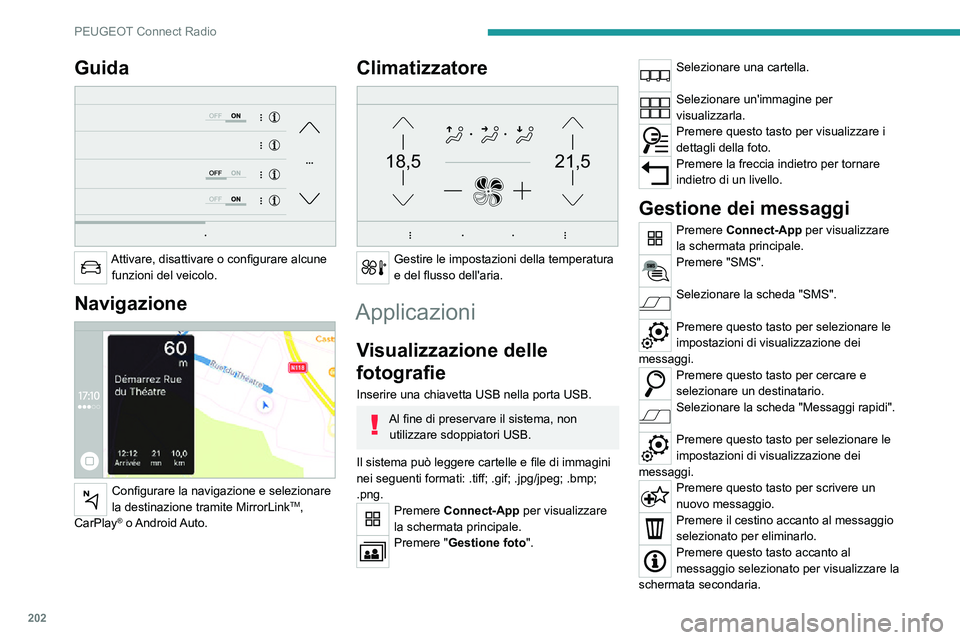
202
PEUGEOT Connect Radio
Premere questo tasto per modificare il testo esistente.Premere questo tasto per scrivere un nuovo messaggio.Premere il cestino per eliminare il
messaggio.
Radio
Selezione di una stazione
Premere RADIO MEDIA per visualizzare
la schermata principale.
Premere uno dei tasti per effettuare una ricerca automatica delle stazioni radio.
Oppure
Spostare il cursore per cercare manualmente una frequenza verso l'alto o
il basso.
Oppure
Premere la frequenza.
Inserire i valori delle bande di frequenza
FM e AM con la tastiera virtuale.Premere "OK" per confermare.
La ricezione radiofonica potrebbe essere
disturbata dall'utilizzo di dispositivi
elettrici non omologati dalla Marca, ad
Guida
Attivare, disattivare o configurare alcune funzioni del veicolo.
Navigazione
Configurare la navigazione e selezionare
la destinazione tramite MirrorLinkTM,
CarPlay® o Android Auto.
Climatizzatore
21,518,5
Gestire le impostazioni della temperatura
e del flusso dell'aria.
Applicazioni
Visualizzazione delle
fotografie
Inserire una chiavetta USB nella porta USB.
Al fine di preservare il sistema, non utilizzare sdoppiatori USB.
Il sistema può leggere cartelle e file di immagini
nei seguenti formati: .tiff; .gif; .jpg/jpeg; .bmp;
.png.
Premere Connect-App per visualizzare
la schermata principale.
Premere "Gestione foto ".
Selezionare una cartella.
Selezionare un'immagine per
visualizzarla.
Premere questo tasto per visualizzare i
dettagli della foto.
Premere la freccia indietro per tornare
indietro di un livello.
Gestione dei messaggi
Premere Connect-App per visualizzare
la schermata principale.
Premere "SMS".
Selezionare la scheda "SMS".
Premere questo tasto per selezionare le
impostazioni di visualizzazione dei
messaggi.
Premere questo tasto per cercare e
selezionare un destinatario.
Selezionare la scheda "Messaggi rapidi".
Premere questo tasto per selezionare le
impostazioni di visualizzazione dei
messaggi.
Premere questo tasto per scrivere un
nuovo messaggio.
Premere il cestino accanto al messaggio
selezionato per eliminarlo.
Premere questo tasto accanto al
messaggio selezionato per visualizzare la
schermata secondaria.
Page 206 of 260
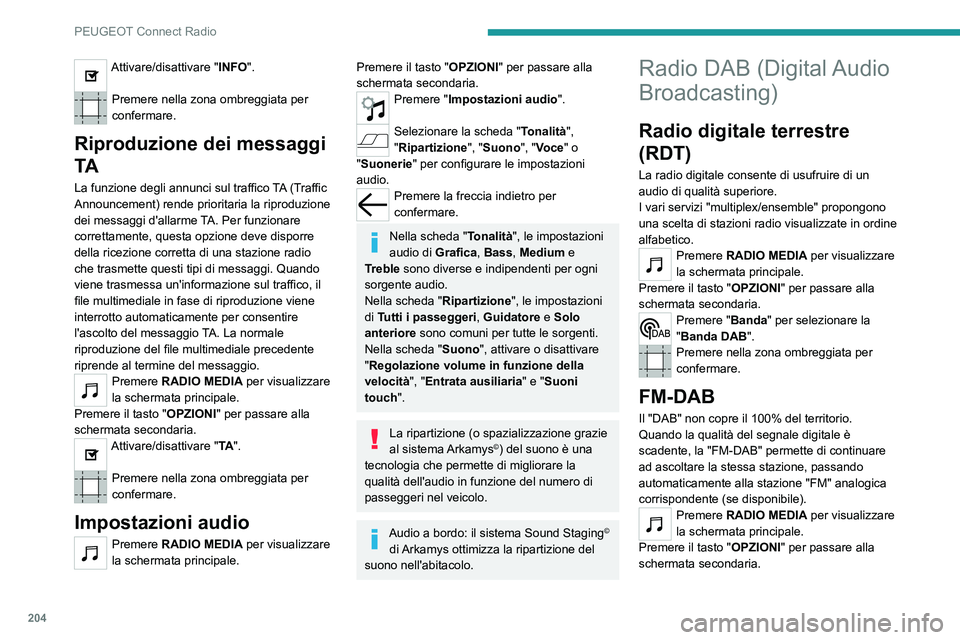
204
PEUGEOT Connect Radio
Attivare/disattivare "FM-DAB".
Premere nella zona ombreggiata per
confermare.
Se la "FM-DAB" è attivata, potrebbe
verificarsi un ritardo di alcuni secondi
quando il sistema passa alla radio "FM"
analogica e, in alcuni casi, una variazione del
volume.
Non appena viene ripristinata la qualità
del segnale digitale, il sistema torna
automaticamente in "DAB".
Se la stazione "DAB" ascoltata non è
disponibile in "FM", o se la "FM-DAB"
non è attivata, l'audio viene interrotto quando
il segnale digitale è troppo debole.
Media
Porta USB
Inserire la chiavetta USB nella porta USB o collegare il dispositivo USB alla porta
USB utilizzando un cavo adatto (non fornito in
dotazione).
Al fine di preservare il sistema, non utilizzare sdoppiatori USB.
Il sistema crea delle playlist nella memoria
temporanea e, al primo collegamento, il tempo
Attivare/disattivare "INFO".
Premere nella zona ombreggiata per
confermare.
Riproduzione dei messaggi
TA
La funzione degli annunci sul traffico TA (Traffic
Announcement) rende prioritaria la riproduzione
dei messaggi d'allarme TA. Per funzionare
correttamente, questa opzione deve disporre
della ricezione corretta di una stazione radio
che trasmette questi tipi di messaggi. Quando
viene trasmessa un'informazione sul traffico, il
file multimediale in fase di riproduzione viene
interrotto automaticamente per consentire
l'ascolto del messaggio TA. La normale
riproduzione del file multimediale precedente
riprende al termine del messaggio.
Premere RADIO MEDIA per visualizzare
la schermata principale.
Premere il tasto "OPZIONI " per passare alla
schermata secondaria.
Attivare/disattivare "TA ".
Premere nella zona ombreggiata per
confermare.
Impostazioni audio
Premere RADIO MEDIA per visualizzare
la schermata principale.
Premere il tasto "OPZIONI " per passare alla
schermata secondaria.
Premere "Impostazioni audio ".
Selezionare la scheda "Tonalità",
"Ripartizione", "Suono ", "Voce" o
"Suonerie" per configurare le impostazioni
audio.
Premere la freccia indietro per
confermare.
Nella scheda "Tonalità", le impostazioni
audio di Grafica, Bass , Medium e
Treble sono diverse e indipendenti per ogni
sorgente audio.
Nella scheda " Ripartizione", le impostazioni
di Tutti i passeggeri , Guidatore e Solo
anteriore sono comuni per tutte le sorgenti.
Nella scheda " Suono", attivare o disattivare
"Regolazione volume in funzione della
velocità", "Entrata ausiliaria" e "Suoni
touch".
La ripartizione (o spazializzazione grazie
al sistema Arkamys©) del suono è una
tecnologia che permette di migliorare la
qualità dell'audio in funzione del numero di
passeggeri nel veicolo.
Audio a bordo: il sistema Sound Staging©
di Arkamys ottimizza la ripartizione del
suono nell'abitacolo.
Radio DAB (Digital Audio
Broadcasting)
Radio digitale terrestre
(RDT)
La radio digitale consente di usufruire di un
audio di qualità superiore.
I vari servizi "multiplex/ensemble" propongono
una scelta di stazioni radio visualizzate in ordine
alfabetico.
Premere RADIO MEDIA per visualizzare
la schermata principale.
Premere il tasto "OPZIONI " per passare alla
schermata secondaria.
Premere "Banda" per selezionare la
"Banda DAB".
Premere nella zona ombreggiata per
confermare.
FM-DAB
Il "DAB" non copre il 100% del territorio.
Quando la qualità del segnale digitale è
scadente, la "FM-DAB" permette di continuare
ad ascoltare la stessa stazione, passando
automaticamente alla stazione "FM" analogica
corrispondente (se disponibile).
Premere RADIO MEDIA per visualizzare
la schermata principale.
Premere il tasto "OPZIONI " per passare alla
schermata secondaria.
Page 207 of 260

205
PEUGEOT Connect Radio
10Attivare/disattivare "FM-DAB".
Premere nella zona ombreggiata per
confermare.
Se la "FM-DAB" è attivata, potrebbe
verificarsi un ritardo di alcuni secondi
quando il sistema passa alla radio "FM"
analogica e, in alcuni casi, una variazione del
volume.
Non appena viene ripristinata la qualità
del segnale digitale, il sistema torna
automaticamente in "DAB".
Se la stazione "DAB" ascoltata non è
disponibile in "FM", o se la "FM-DAB"
non è attivata, l'audio viene interrotto quando
il segnale digitale è troppo debole.
Media
Porta USB
Inserire la chiavetta USB nella porta USB
o collegare il dispositivo USB alla porta
USB utilizzando un cavo adatto (non fornito in
dotazione).
Al fine di preservare il sistema, non utilizzare sdoppiatori USB.
Il sistema crea delle playlist nella memoria
temporanea e, al primo collegamento, il tempo di creazione può richiedere da pochi secondi ad
alcuni minuti.
La riduzione del numero di file non musicali
e delle cartelle permette di ridurre il tempo
d'attesa.
Le playlist vengono aggiornate tutte le volte
che si disinserisce il contatto o che viene
collegata una chiavetta USB. Le playlist vengono
memorizzate nel sistema audio e, se non sono
presenti modifiche, il tempo di caricamento
successivo sarà inferiore.
Presa ausiliaria jack (AUX)
Secondo l'equipaggiamentoCollegare il dispositivo portatile (lettore
MP3, ecc.) alla presa ausiliaria jack
utilizzando un cavo audio (non fornito in
dotazione).
Questa sorgente audio è disponibile solo se
l'opzione "Entrata ausiliaria" è stata selezionata
nelle impostazioni audio.
Regolare innanzitutto il volume del dispositivo
portatile (volume elevato). In seguito regolare il
volume del sistema audio.
I comandi vengono gestiti dal dispositivo
portatile.
Selezione della modalità
Premere RADIO MEDIA per visualizzare
la schermata principale.
Premere il pulsante " MODALITÀ".
Selezionare la modalità.
BluetoothStreaming®
Streaming consente di ascoltare i feed audio dal
proprio smartphone.
Il profilo Bluetooth deve essere attivato.
Regolare innanzitutto il volume del dispositivo
portatile (volume elevato). In seguito regolare il
volume del sistema.
Se la lettura dei file non inizia automaticamente,
potrebbe essere necessario attivarla dal
telefono.
La gestione si effettua dal dispositivo portatile o
utilizzando i tasti touch del sistema.
Una volta collegato in modalità
Streaming, lo smartphone viene
considerata una fonte multimediale.
Connessione lettori Apple®
Collegare il lettore Apple® alla presa USB con il
cavo adatto (non fornito).
La lettura inizia automaticamente.
Il lettore è gestito tramite i comandi del sistema
audio del veicolo.
Le classificazioni disponibili sono quelle
del lettore portatile collegato (artisti /
album / generi / playlist / libri audio / podcast).
È possibile anche utilizzare classificazioni
strutturate sotto forma di libreria.
La classificazione utilizzata per default
è quella per artista. Per modificare la
classificazione utilizzata, risalire fino al
primo livello del menu quindi selezionare
Page 208 of 260
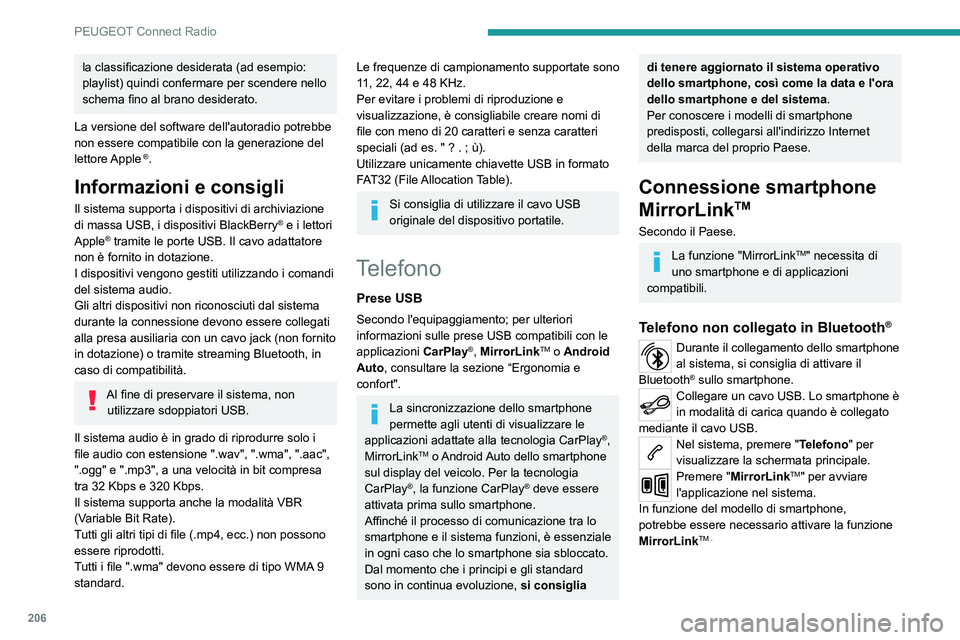
206
PEUGEOT Connect Radio
Durante la procedura, vengono visualizzate diverse schermate associate
ad alcune funzioni.
Accettare per avviare e terminare la
connessione.
Telefono collegato in Bluetooth®
Collegare un cavo USB. Lo smartphone è in modalità di carica quando è collegato
mediante il cavo USB.
Nel sistema, premere "Telefono" per
visualizzare la schermata principale.
Premere il tasto "TEL" per visualizzare la
schermata secondaria.
Premere "MirrorLinkTM" per avviare
l'applicazione nel sistema.
Una volta effettuata la connessione, viene
visualizzata una pagina con le applicazioni già
scaricate sullo smartphone, compatibili con la
tecnologia MirrorLink
TM.
Diverse sorgenti audio rimangono accessibili sul
margine del display MirrorLink
TM, utilizzando i
pulsanti touch nella barra superiore.
L'accesso ai menu del sistema può avvenire in
qualsiasi momento mediante dei tasti dedicati.
In funzione della qualità della rete
Internet, potrebbe essere necessario un
tempo d'attesa prima che le applicazioni siano
disponibili.
la classificazione desiderata (ad esempio:
playlist) quindi confermare per scendere nello
schema fino al brano desiderato.
La versione del software dell'autoradio potrebbe
non essere compatibile con la generazione del
lettore Apple
®.
Informazioni e consigli
Il sistema supporta i dispositivi di archiviazione
di massa USB, i dispositivi BlackBerry® e i lettori
Apple® tramite le porte USB. Il cavo adattatore
non è fornito in dotazione.
I dispositivi vengono gestiti utilizzando i comandi
del sistema audio.
Gli altri dispositivi non riconosciuti dal sistema
durante la connessione devono essere collegati
alla presa ausiliaria con un cavo jack (non fornito
in dotazione) o tramite streaming Bluetooth, in
caso di compatibilità.
Al fine di preservare il sistema, non utilizzare sdoppiatori USB.
Il sistema audio è in grado di riprodurre solo i
file audio con estensione ".wav", ".wma", ".aac",
".ogg" e ".mp3", a una velocità in bit compresa
tra 32 Kbps e 320 Kbps.
Il sistema supporta anche la modalità VBR
(Variable Bit Rate).
Tutti gli altri tipi di file (.mp4, ecc.) non possono
essere riprodotti.
Tutti i file ".wma" devono essere di tipo WMA 9
standard.
Le frequenze di campionamento supportate sono
11, 22, 44 e 48 KHz.
Per evitare i problemi di riproduzione e
visualizzazione, è consigliabile creare nomi di
file con meno di 20 caratteri e senza caratteri
speciali (ad es. " ? . ; ù).Utilizzare unicamente chiavette USB in formato
FAT32 (File Allocation Table).
Si consiglia di utilizzare il cavo USB
originale del dispositivo portatile.
Telefono
Prese USB
Secondo l'equipaggiamento; per ulteriori
informazioni sulle prese USB compatibili con le
applicazioni CarPlay
®, MirrorLinkTM o Android
Auto, consultare la sezione “Ergonomia e
confort".
La sincronizzazione dello smartphone
permette agli utenti di visualizzare le
applicazioni adattate alla tecnologia CarPlay
®,
MirrorLinkTM o Android Auto dello smartphone sul display del veicolo. Per la tecnologia
CarPlay®, la funzione CarPlay® deve essere
attivata prima sullo smartphone.
Affinché il processo di comunicazione tra lo
smartphone e il sistema funzioni, è essenziale
in ogni caso che lo smartphone sia sbloccato.
Dal momento che i principi e gli standard
sono in continua evoluzione, si consiglia
di tenere aggiornato il sistema operativo
dello smartphone, così come la data e l'ora
dello smartphone e del sistema.
Per conoscere i modelli di smartphone
predisposti, collegarsi all'indirizzo Internet
della marca del proprio Paese.
Connessione smartphone
MirrorLink
TM
Secondo il Paese.
La funzione "MirrorLinkTM" necessita di
uno smartphone e di applicazioni
compatibili.
Telefono non collegato in Bluetooth®
Durante il collegamento dello smartphone
al sistema, si consiglia di attivare il
Bluetooth
® sullo smartphone.Collegare un cavo USB. Lo smartphone è
in modalità di carica quando è collegato
mediante il cavo USB.
Nel sistema, premere " Telefono" per
visualizzare la schermata principale.
Premere "MirrorLinkTM" per avviare
l'applicazione nel sistema.
In funzione del modello di smartphone,
potrebbe essere necessario attivare la funzione
MirrorLink
TM .
Page 214 of 260

212
PEUGEOT Connect Radio
La stazione non viene più rilevata o il suo nome
nella lista è cambiato.
► Premere sulla freccia circolare nella scheda "Lista" della schermata "Radio".
Alcune stazioni radio inviano altre informazioni
anziché il loro nome (ad esempio il titolo del
brano).
Il sistema interpreta questi dettagli come se
fossero il nome della stazione.
► Premere sulla freccia circolare nella scheda "Lista" della schermata "Radio".
Sistemi Multimediali
La lettura della chiavetta USB inizia dopo
un tempo eccessivamente lungo (circa 2-3
minuti).
Alcuni file forniti con la chiavetta possono
rallentare di molto l'accesso in lettura al
contenuto della chiavetta (moltiplicazione per 10
del tempo di catalogazione).
► Eliminare i file forniti con la chiavetta e limitare il numero di sottocartelle nella struttura
dei file della chiavetta.
Alcuni caratteri delle informazioni sul file
multimediale in fase di riproduzione non
vengono visualizzati correttamente.
Il sistema audio è in grado di elaborare alcuni tipi
di caratteri.
► Utilizzare caratteri standard per nominare i brani e le cartelle.
La riproduzione dei file in streaming non si
avvia.Il dispositivo collegato non avvia
automaticamente la riproduzione.
► Avviare la riproduzione dal dispositivo.I nomi dei brani e i tempi di riproduzione non
appaiono sul display dello streaming audio.
Il profilo Bluetooth non permette di trasferire
queste informazioni.
Telefono
Non riesco a collegare il telefono Bluetooth.
È possibile che la funzione Bluetooth del
telefono sia disattivata o che il dispositivo non
sia visibile.
► Verificare che la funzione Bluetooth sia attivata sul telefono.► Verificare nei parametri del telefono che sia "Visibile a tutti".
Il telefono Bluetooth non è compatibile con il
sistema.
► Verificare la compatibilità del telefono sul sito Web del marchio (servizi).
Android Auto e/o CarPlay non funzionano.
Android Auto e CarPlay potrebbero non attivarsi
se i cavi USB sono di scarsa qualità.
► Utilizzare cavi USB originali per garantire la compatibilità.
Android Auto e/o CarPlay non funzionano.
Android Auto e CarPlay non sono disponibili in
tutti i Paesi.
► Verificare su Google Android Auto o sul sito Web di Apple quali Paesi sono supportati.
Il volume del telefono collegato tramite
Bluetooth è troppo basso.Il volume dipende sia dal sistema che dal
telefono.
► Aumentare il volume del sistema audio, eventualmente al massimo, e aumentare il
volume del telefono, se necessario.
I rumori ambientali influiscono sulla qualità delle
chiamate telefoniche.
► Ridurre il rumore ambientale (chiudere i finestrini, abbassare la ventilazione, rallentare,
ecc.).
I contatti non sono elencati in ordine
alfabetico.
Alcuni telefoni propongono svariate opzioni di
visualizzazione. In funzione dei parametri scelti,
i contatti possono essere trasferiti in un ordine
specifico.
► Modificare le impostazioni di visualizzazione della rubrica del telefono.
Regolazioni
Modificando le impostazioni dei toni alti e
dei toni bassi, la scelta dell'acustica viene
annullata.
Modificando l'acustica, le impostazioni dei
toni alti e dei toni bassi vengono resettate.
La scelta di un'acustica impone le impostazioni
dei toni alti e dei toni bassi, e viceversa.
► Modificare le impostazioni dei toni alti e dei toni bassi o dell'acustica per ottenere l'acustica
musicale desiderata.
Modificando le impostazioni del balance, la
ripartizione viene deselezionata.
Page 228 of 260

226
PEUGEOT Connect Nav
La temperatura visualizzata alle 6 del
mattino sarà la temperatura massima
della giornata.
La temperatura visualizzata alle 18 sarà la
temperatura minima della notte.
Applicazioni
Porte USB
Secondo l'equipaggiamento; per ulteriori
informazioni sulle porte USB compatibili con le
applicazioni CarPlay
®, MirrorLinkTM o Android
Auto, consultare la sezione "Ergonomia e
comfort".
Per conoscere i modelli di smartphone
compatibili, visitare il sito Web nazionale
della Marca.
La sincronizzazione dello smartphone
consente agli utenti di visualizzare le
applicazioni compatibili con la tecnologia
MirrorLinkCarPlay
®, TM o Android Auto sul
display del veicolo. Per la tecnologia
CarPlay
®, la funzionalità CarPlay® deve
essere prima attivata sullo smartphone.
In tutti i casi, lo smartphone deve essere
sbloccato per abilitare il processo di
comunicazione tra lo smartphone e il sistema.
Poiché le procedure e gli standard sono
in costante evoluzione, si consiglia di
aggiornare regolarmente il sistema
operativo dello smartphone, così come
la data e l'ora dello smartphone e del
sistema .
Connettività
Premere Connect-App per visualizzare
la schermata principale.
Premere "Connettività" per accedere alle
funzioni CarPlay
®, MirrorLinkTM o Android
Auto.
Connessione smartphone
CarPlay
®
Secondo il Paese.
Al collegamento del cavo USB, la funzione CarPlay® disattiva la modalità
Bluetooth® del sistema.
La funzione " CarPlay" necessita di uno
smartphone e di applicazioni compatibili.
Collegare il cavo USB. Lo smartphone è
in modalità di carica quando è collegato
mediante il cavo USB.
Premere "Telefono" per visualizzare
l'interfaccia CarPlay®.
Oppure
Collegare il cavo USB. Lo smartphone è
in modalità di carica quando è collegato
mediante il cavo USB.
Nel sistema, premere " Connect-App" per
visualizzare la schermata principale.
Premere "Connettività" per accedere alla
funzione "CarPlay®".Premere "CarPlay " per visualizzare
l'interfaccia CarPlay®.
Se il cavo USB è scollegato e il contatto
viene disinserito e inserito nuovamente, il
sistema non passa automaticamente alla
modalità RADIO MEDIA ed è necessario
cambiare manualmente la sorgente.
Connessione
smartphoneMirrorLink
TM
Secondo il Paese.
La funzione " MirrorLinkTM" necessita di
uno smartphone e di applicazioni
compatibili.
È possibile verificare la compatibilità del
telefono sul sito del marchio (servizi).
Durante il collegamento di uno
smartphone al sistema, si consiglia di
attivare il Bluetooth
® sullo smartphone.Collegare il cavo USB. Lo smartphone è
in modalità di carica quando è collegato
mediante il cavo USB.
Nel sistema, premere " Connect-App" per
visualizzare la schermata principale.
Premere "Connettività" per accedere alla
funzione "MirrorLink
TM".Premere "MirrorLinkTM" per avviare
l'applicazione nel sistema.
In funzione del modello di smartphone, potrebbe essere necessario attivare la funzione
"MirrorLinkTM".Durante la procedura, vengono visualizzate diverse schermate associate
ad alcune funzioni.
Accettare per avviare e completare la
connessione.
Una volta effettuata la connessione, viene
visualizzata una pagina con le applicazioni già
scaricate sullo smartphone, compatibili con la
tecnologia MirrorLink
TM.
Diverse sorgenti audio rimangono accessibili sul
margine del display MirrorLink
TM, utilizzando i
pulsanti touch nella barra superiore.
L'accesso ai menu del sistema può avvenire in
qualsiasi momento mediante i pulsanti dedicati.
In funzione della qualità della rete
Internet, potrebbe essere necessario un
tempo d'attesa prima che le applicazioni siano
disponibili.
Connessione smartphone
Android Auto
Secondo il Paese.
Installare l'applicazione " Android Auto"
sullo smartphone tramite "Google Play".
La funzione " Android Auto" necessita di uno
smartphone e di applicazioni compatibili.